Como administrador de vSphere, puede crear un espacio de nombres de supervisor, establecer límites de CPU, memoria y almacenamiento en el espacio de nombres, asignar permisos y activar el servicio de espacio de nombres en un clúster como una plantilla. Como resultado, los ingenieros de desarrollo y operaciones pueden crear un espacio de nombres de supervisor de autoservicio e implementar cargas de trabajo dentro de él.
Flujo de trabajo de creación y configuración de espacios de nombres de autoservicio

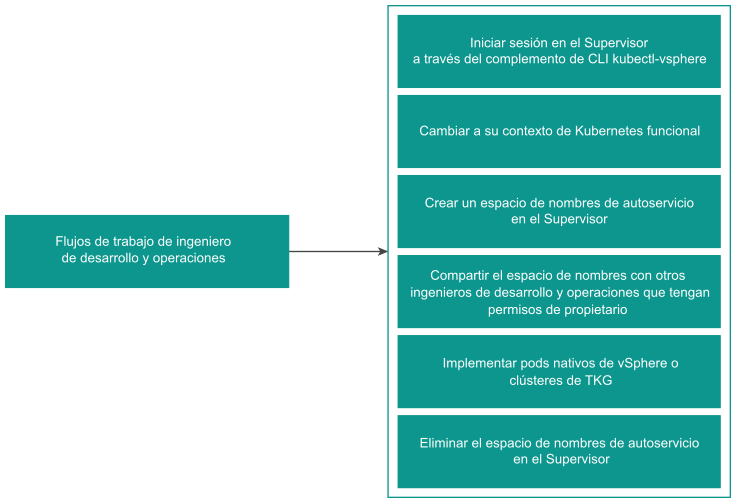
Crear y configurar una plantilla de espacio de nombres de autoservicio
Como administrador de vSphere, puede crear y configurar un espacio de nombres de supervisor como una plantilla de espacio de nombres de autoservicio. A continuación, los ingenieros de desarrollo y operaciones pueden crear y eliminar espacios de nombres de supervisor mediante la línea de comandos de kubectl.
Requisitos previos
Configure un clúster con vSphere IaaS control plane.
Procedimiento
Resultados
Se configuró una plantilla de espacio de nombres y tiene estado Activo. Como administrador de vSphere, puede editar la plantilla. Los ingenieros de desarrollo y operaciones pueden utilizar la plantilla para crear espacios de nombres.
Desactivar un espacio de nombres de autoservicio
Como administrador de vSphere, puede desactivar un espacio de nombres de autoservicio en el clúster.
Cuando se desactiva una plantilla de espacio de nombres de autoservicio, los ingenieros de desarrollo y operaciones no pueden usar la plantilla para crear nuevos espacios de nombres en el clúster. Sí pueden eliminar los espacios de nombres que ya crearon.
Procedimiento
Crear un espacio de nombres de autoservicio
Como ingeniero de desarrollo y operaciones, puede crear un espacio de nombres de autoservicio y ejecutar cargas de trabajo en él. Una vez creado el espacio de nombres, puede compartirlo con otros ingenieros de desarrollo y operaciones o eliminarlo cuando ya no sea necesario.
Requisitos previos
- Compruebe que un administrador de vSphere haya creado y activado una plantilla de espacio de nombres de autoservicio en el clúster. Consulte Crear y configurar una plantilla de espacio de nombres de autoservicio.
- Compruebe que se haya agregado a la lista de permisos en la plantilla de espacio de nombres de autoservicio de forma individual o como miembro de un grupo.
- Obtenga la dirección IP del plano de control de Supervisor.
Procedimiento
Crear un espacio de nombres de autoservicio con anotaciones y etiquetas
Los ingenieros de desarrollo y operaciones pueden crear espacios de nombres de autoservicio con anotaciones y etiquetas mediante la línea de comandos kubectl.
Los ingenieros de desarrollo y operaciones pueden utilizar un manifiesto de YAML con anotaciones y etiquetas definidas por el usuario.
Procedimiento
Actualizar un espacio de nombres de autoservicio mediante la anotación kubectl y la etiqueta kubectl
El ingeniero de desarrollo y operaciones puede actualizar o eliminar las anotaciones y etiquetas del espacio de nombres de autoservicio mediante los comandos kubectl annotate y kubectl label.
Requisitos previos
Procedimiento
Actualizar un espacio de nombres de autoservicio mediante kubectl edit
El ingeniero de desarrollo y operaciones puede actualizar los espacios de nombres de autoservicio mediante el comando kubectl edit.
Requisitos previos
Procedimiento
Eliminar un espacio de nombres de autoservicio
Como ingeniero de desarrollo y operaciones, puede eliminar un espacio de nombres de autoservicio que haya creado.
Requisitos previos
Compruebe si creó un espacio de nombres de autoservicio mediante el complemento de vSphere para kubectl.